Priekšnosacījumi:
Lai varētu piekļūt no Linux, jums jābūt instalētam NextCloud serverim vai piekļuvei NextCloud kontam.
Manā datorā NextCloud serveris darbojas virtuālajā mašīnā. Šeit ir sīkāka informācija par NextCloud kontu, kuru es šajā rakstā izmantošu visai demonstrācijai.
NextCloud servera adrese = 192.168. lpp.20.133NextCloud konta lietotājvārds = tests
NextCloud konta parole =
NextCloud direktorija ceļš = nextcloud / remote.php / dav / files / Lietotājvārds /
Šajā rakstā, USERNAME ir pārbaude. Tātad NextCloud direktorijas ceļam jābūt nextcloud / remote.php / dav / faili /pārbaude/
Noteikti nomainiet USERNAME NextCloud direktorijas ceļā ar savu lietotājvārdu.
Piekļuve NextCloud failiem no Nautilus GNOME 3 darbvirsmas vidē:
Šīs rakstīšanas laikā GNOME 3 darbvirsmas videi ir vislabākā NextCloud integrācija.
Lai integrētu GNOME 3 NextCloud, atveriet GNOME 3 Iestatījumi lietotne.
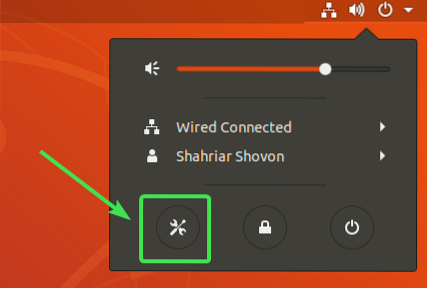
Tad dodieties uz Tiešsaistes konti un noklikšķiniet uz Nākamais mākonis kā parādīts zemāk esošajā ekrānuzņēmumā.
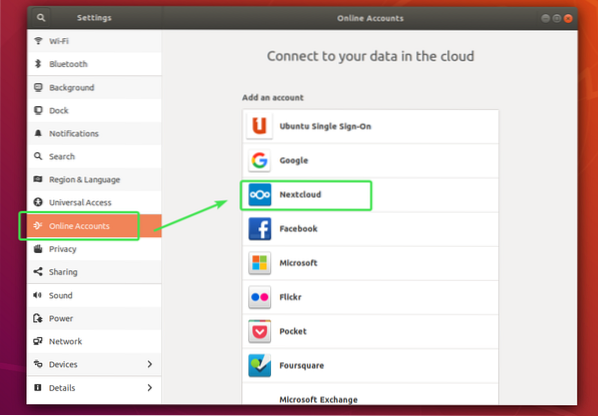
Tagad ierakstiet NextCloud konta akreditācijas datus un noklikšķiniet uz Izveidojiet savienojumu.
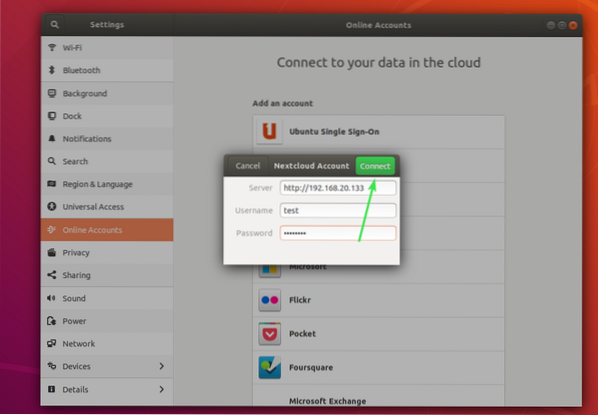
Jums vajadzētu būt pieteicies. Tagad aizveriet Nextcloud konts logs.
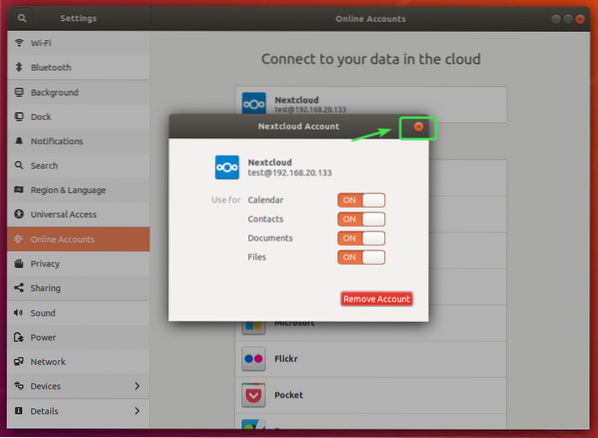
Tagad atveriet Nautilus failu pārvaldnieku, un sānu panelī jums vajadzētu redzēt savu NextCloud kontu. Noklikšķiniet uz tā.
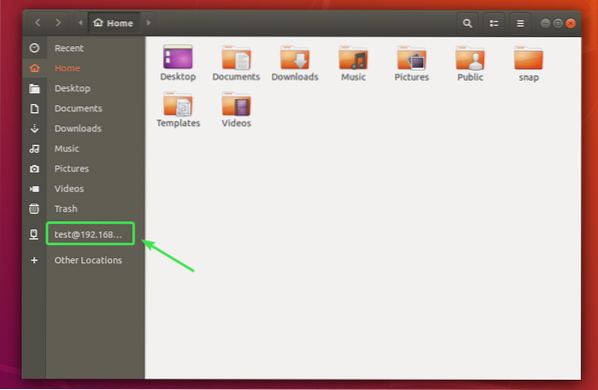
Jūsu NextCloud faili ir jāparāda.
Tagad Tu vari,
- kopējiet svarīgos failus uz un no sava NextCloud konta
- pārdēvējiet failus no sava NextCloud konta
- izdzēsiet failus no sava NextCloud konta un daudz ko citu.
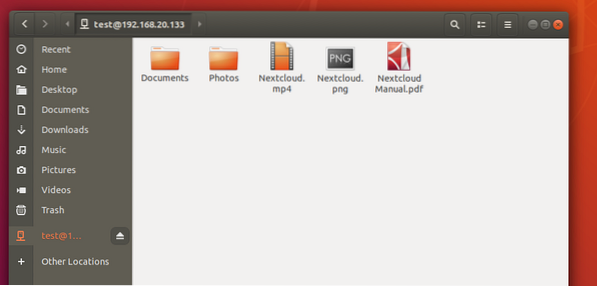
Pārbaudes nolūkos es nokopēju lielu failu savā NextCloud kontā, un tas darbojās lieliski.
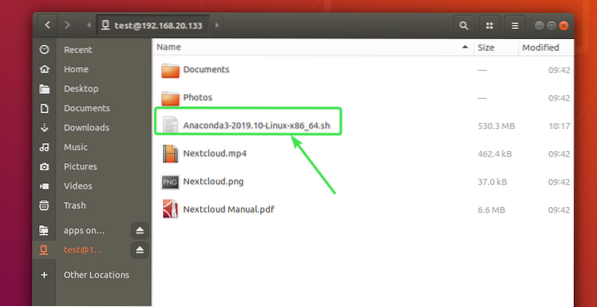
Piekļuve NextCloud failiem no Nemo Cinnamon darbvirsmas vidē:
Cinnamon Desktop Environment pamatā ir GNOME 3. Tātad NextCloud integrācija Cinnamon darbvirsmas vidē ir tikpat laba kā GNOME 3 darbvirsmas vidē.
NextCloud integrācijai kanēļa izvēlnē dodieties uz Preferences > Tiešsaistes konti.
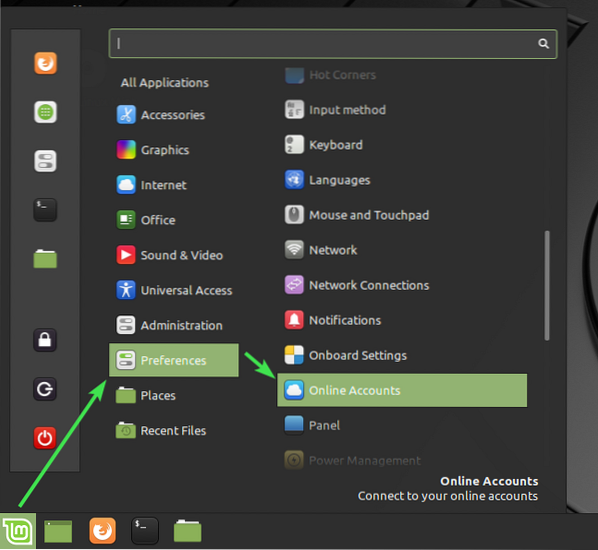
Tagad noklikšķiniet uz Nākamais mākonis.
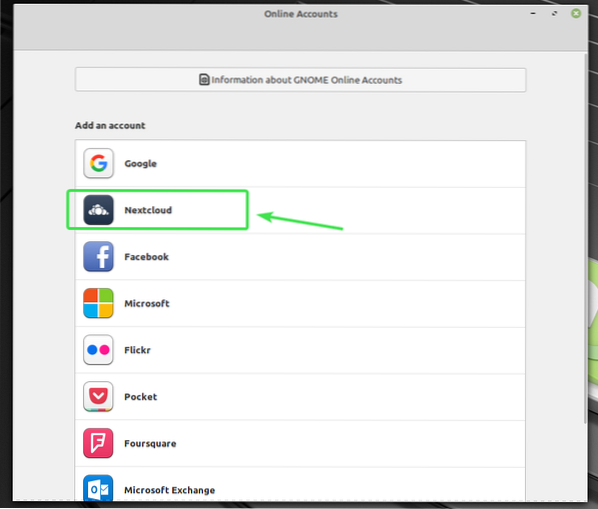
Tagad ierakstiet sava NextCloud konta informāciju un noklikšķiniet uz Izveidojiet savienojumu.
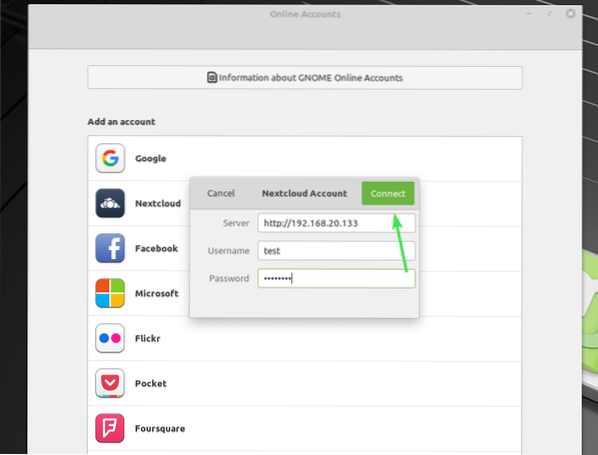
Jums vajadzētu būt pieteicies.
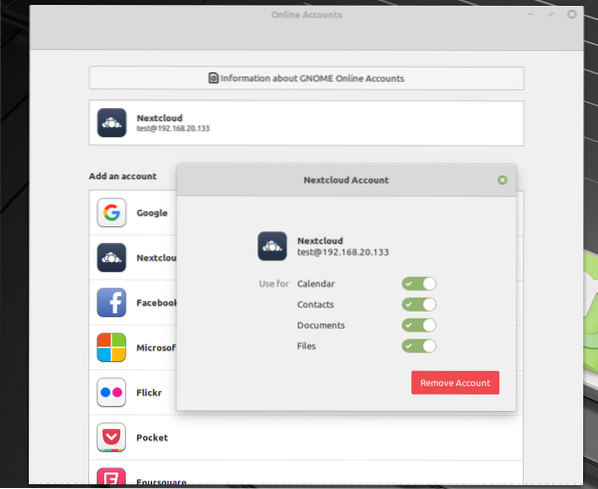
Tagad jūsu NextCloud konts ir jānorāda Nemo failu pārvaldnieka kreisajā sānu panelī. Noklikšķiniet uz tā.
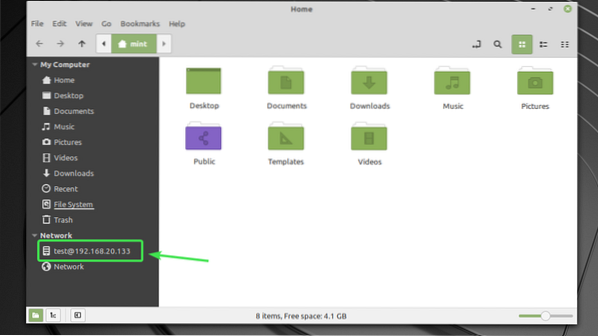
Jūsu NextCloud konts ir jāpievieno un faili jāparāda. Tagad jūs to varat izmantot sev tīkamā veidā.

Piekļuve NextCloud failiem no Dolphin KDE Plasma 5 darbvirsmas vidē:
KDE Plasma 5 darbvirsmas vidē varat piekļūt NextCloud, izmantojot noklusējuma failu pārvaldnieku Dolphin. Bet nav dzimtā veida, kā pievienot NextCloud kā tiešsaistes kontu KDE Plasma 5 darbvirsmas vidē, piemēram, GNOME 3 un Cinnamon Desktop Environment.
Lai piekļūtu NextCloud konta failiem no Dolphin failu pārvaldnieka, vispirms atveriet Dolphin failu pārvaldnieku.
Tad no plkst Tīkls, veiciet dubultklikšķi uz Pievienot tīkla mapi ikona.
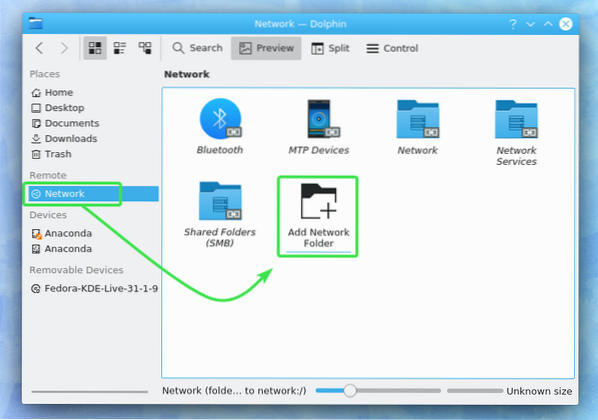
Tagad izvēlieties Web mape (webdav) un noklikšķiniet uz Nākamais.
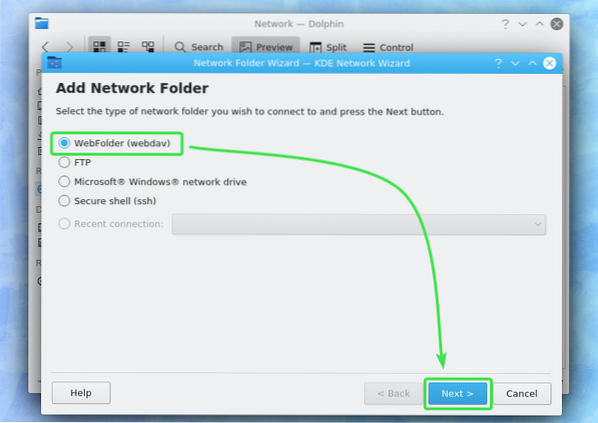
Tagad ierakstiet aprakstošu Nosaukums tīkla mapei ierakstiet sava NextCloud konta informāciju, pārbaudiet Izveidojiet šai attālajai mapei ikonu izvēles rūtiņu un noklikšķiniet uz Saglabāt un izveidot savienojumu.
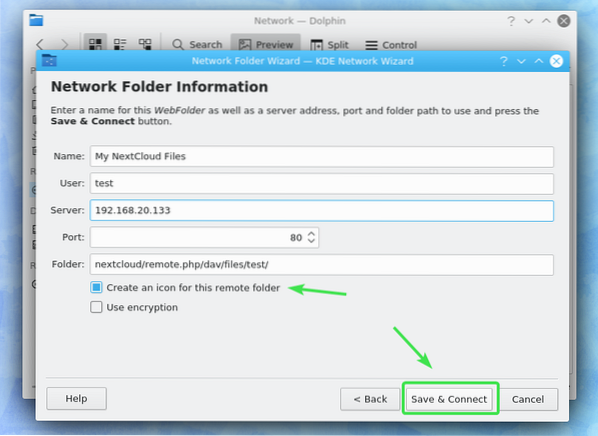
Tagad ierakstiet sava NextCloud konta paroli un noklikšķiniet uz labi.
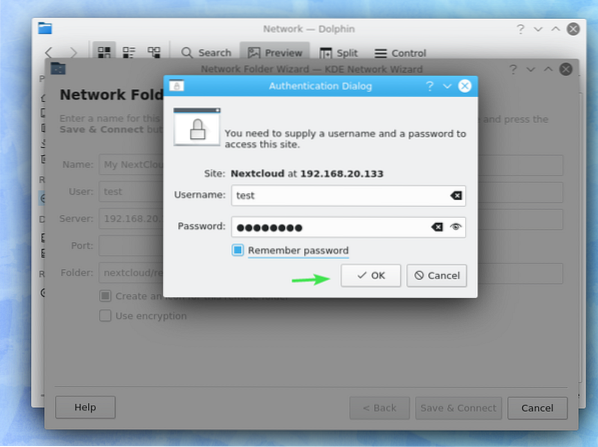
Dolphin vajadzētu atvērt jūsu NextCloud konta failus. Tagad jūs varat izmantot šo tīkla mapi sev vēlamā veidā.
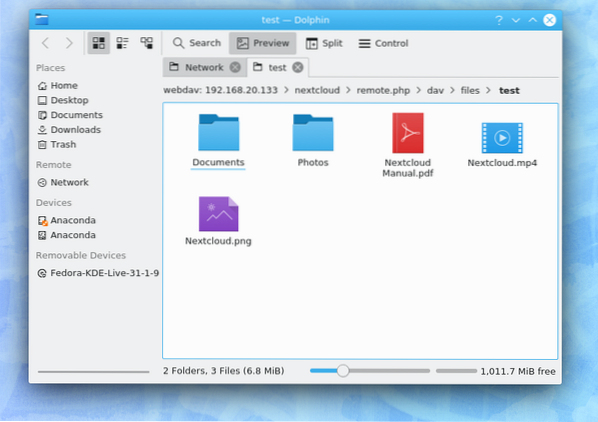
Turpmāk savu NextCloud tīkla mapi varat atrast vietnē Tīkls failu pārvaldnieka sadaļu. Vienkārši veiciet dubultklikšķi uz tīkla mapes, lai piekļūtu nākamajiem mākoņiem jebkurā laikā.
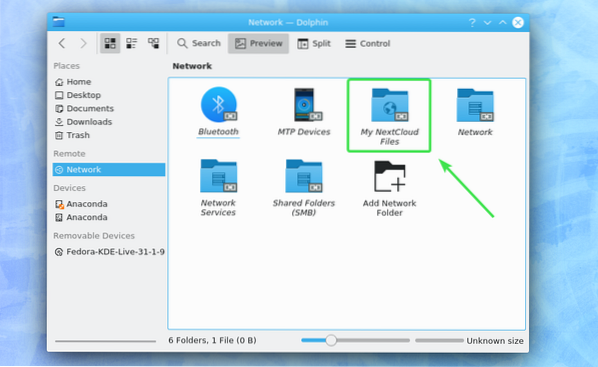
NextCloud konta pievienošana no komandrindas:
Lai piekļūtu NextCloud Linux darbvirsmas vidē (t.i.e Mate - izmanto Caja failu pārvaldnieku, XFCE - izmanto Thunar failu pārvaldnieku, LXDE - izmanto PacManFM failu pārvaldnieku), kur jūsu NextCloud konta pievienošana tīklam nav iespējama dabiski, jo GNOME 3, Cinnamon un KDE, NextCloud kontu varat pievienot no komandas ļoti viegli un piekļūt failiem no jebkura failu pārvaldnieka.
Lai pievienotu un piekļūtu saviem NextCloud konta failiem, jums ir jābūt davfs2 pakotne instalēta jūsu datorā. Šajā rakstā es aplūkošu tikai Ubuntu / Debian / Linux Mint izplatīšanu.
Vispirms atjauniniet pakotnes krātuves kešatmiņu ar šādu komandu:
$ sudo apt atjauninājums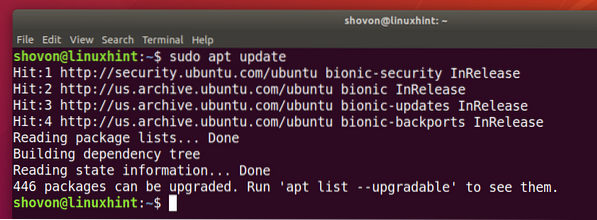
Tagad instalējiet davfs2 ar šādu komandu:
$ sudo apt instalējiet davfs2
Nospiediet Jā un pēc tam nospiediet
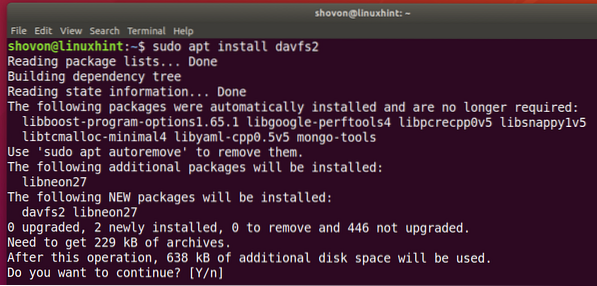
Atlasiet

davfs2 jāuzstāda.
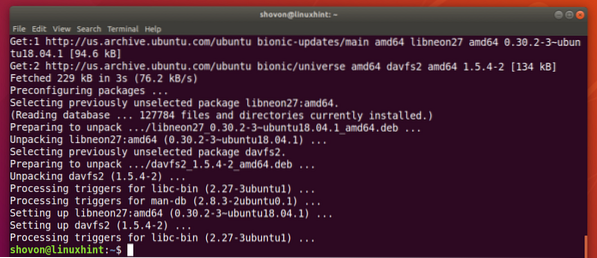
Tagad izveidojiet 2 jaunus direktorijus ~ / NextCloud un ~ /.davfs2 HOME direktorijā ar šādu komandu:
$ mkdir ~ / NextCloud ~ /.davfs2
Tagad izveidojiet jaunu ~ /.davfs2 / noslēpumi failu šādi:
$ nano ~ /.davfs2 / noslēpumi
Tagad ierakstiet nākamajā rindā un saglabājiet ~ /.davfs2 / noslēpumi failu, nospiežot
NEXTCLOUD_SERVER/ nextcloud / remote.php / dav / faili /USERNAME/ USERNAME PAROLE
PIEZĪME: Veiciet nepieciešamās korekcijas augšējā rindā.
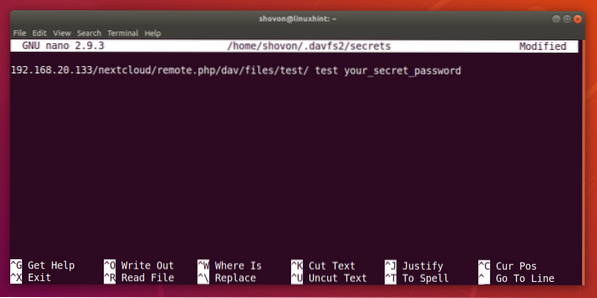
Ļaujiet tikai faila īpašniekam lasīt un rakstīt tajā ~ /.davfs2 / noslēpumi sekojoši:
$ chmod 600 ~ /.davfs2 / noslēpumi
Tagad restartējiet datoru, lai izmaiņas stātos spēkā.
$ sudo atsāknēšana
Kad dators ir palaists, atveriet / etc / fstab failu ar nano teksta redaktoru šādi:
$ sudo nano / etc / fstab
Tagad ierakstiet nākamajā rindā līdz / etc / fstab failu un saglabājiet failu.
NEXTCLOUD_SERVER/ nextcloud / remote.php / dav / faili /USERNAME/ / home / JŪSU_LOGIN_USERNAME / NextCloud davfs lietotājs, rw, noauto 0 0
PIEZĪME: Veiciet nepieciešamās korekcijas augšējā rindā.
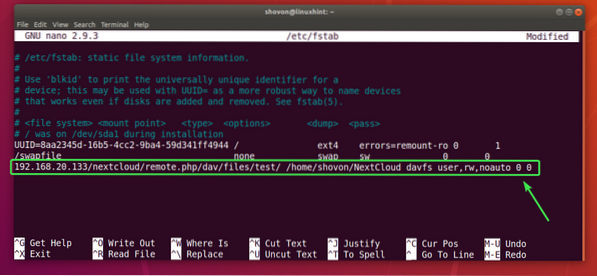
Tagad jūs varat pievienot savu NextCloud kontu ar šādu komandu:
$ mount ~ / NextCloud
Tagad jums vajadzētu būt iespējai divreiz noklikšķināt uz NextCloud direktoriju savā HOME direktorijā no jebkura failu pārvaldnieka un piekļūstiet saviem NextCloud konta failiem.
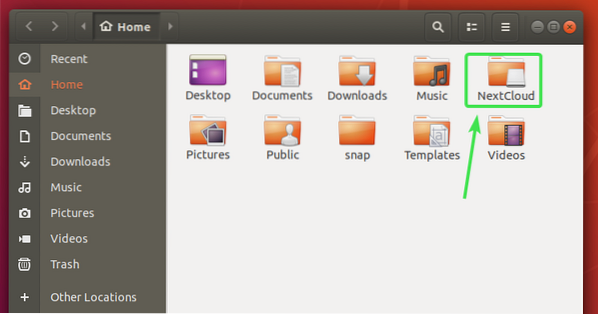
Kā redzat, visi mani NextCloud faili ir tur.

Kad esat pabeidzis darbu ar NextCloud kontu, varat to atvienot šādi:
$ umount ~ / NextCloud
Tātad, tas ir viss NextCloud integrācijai Linux. Paldies, ka izlasījāt šo rakstu.
 Phenquestions
Phenquestions


